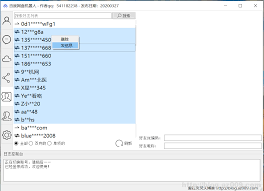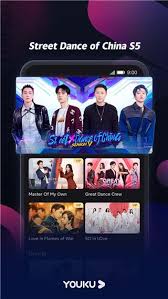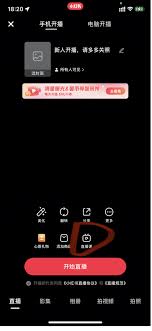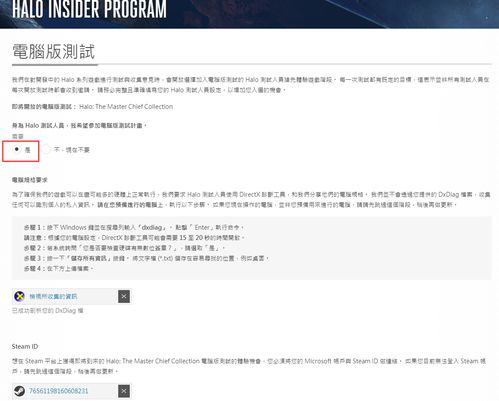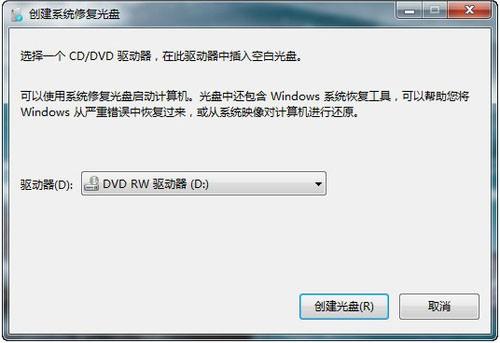小翼管家防蹭网怎么操作
时间:2020-08-05 12:20:24
编辑:随便就行
小翼管家防蹭网怎么操作?小翼管家是中国电信打造的智慧家庭管理应用,很多小伙伴在使用小翼管家时,都不知道小翼管家该怎么防蹭网?下面小编为您整理了小翼管家防蹭网的方法,大家一起来看看吧。
防蹭网使用方法介绍
1、首先在手机端打开WiFi,输入默认无线网络名称、默认无线网络密钥(最好登录后就更改密码),将手机连接到天翼网关的WiFi网络下,再打开小翼管家APP,点击“网络”-“网关设置”-“我已连接”,将网关绑定到小翼管家APP,提示绑定完成即可;
2、连接成功后,在路由管理模块点击“网络”按钮,可以进行网络管理;

3、进入设备管理界面,你可以查看网关下的所有设备和详情,如发现未知设备,说明你家WiFi被蹭网了。
4、这时候你需要点击打开陌生设备的管理页面;

5、在设备详情页确定该设备不是家中自己人的,就可以点击“防蹭网”按钮,确认拉黑该设备;
6、如果误操作将自己或者家人的上网设备拉黑,可以点击“网络”-“更多”-“防蹭网”;

7、在蹭网设备里找到想要恢复连网的设备,点击恢复连网,就可以了。
以上就是ai7手游帮小编为你带来的全部内容,希望大家喜欢,想了解更多软件教程,请多多关注ai7手游帮。
相关推荐
更多-
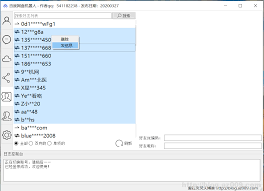
百度如何删除推送消息
2024-12-02
-
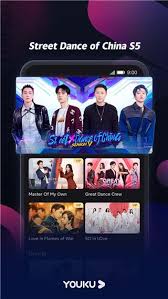
优酷海外版哪里可以下载
2024-11-30
-

群英风华录公测时间揭晓
2024-11-29
-
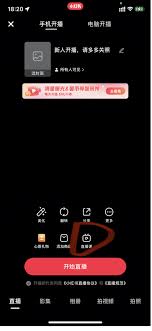
如何直接下载小红书视频的技巧
2024-11-29
-
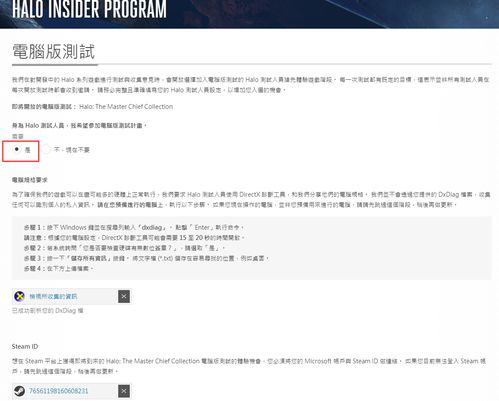
测测星座如何成为咨询师
2024-11-28
-
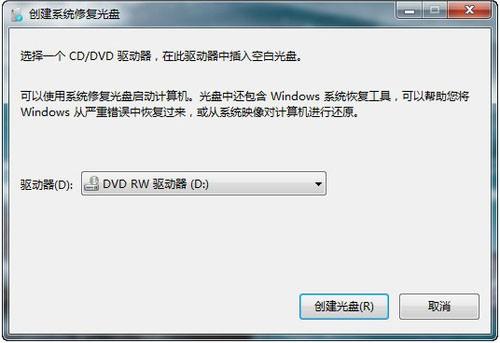
重装系统后如何恢复注册表
2024-11-27
-

小翼管家怎么连家里的摄像头
2023-03-20
-

小翼管家摄像头在哪连手机
2021-05-18
相关软件
更多CopyRight©2001年-2024年 浙ICP备2024085849号-3
ai7手游帮 All Rights Reserved
意见反馈